macOS トラブル対応用の管理者権限アカウント
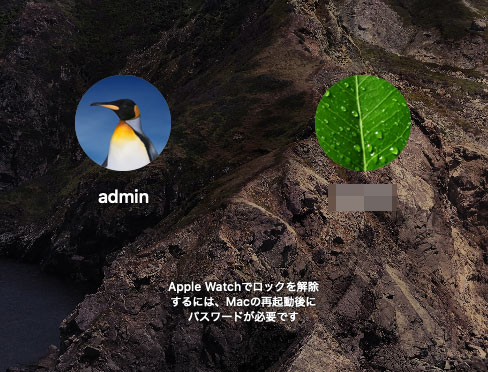
macOS利用中にバージョンアップや設定変更などで利用中のアカウントでログインできない、その他トラブルに遭遇することがたまにあります。
そんな時「管理者権限」のアカウントを別で用意していると、そのアカウントからトラブル中のアカウントの修復やパスワードの変更などができます。
管理者権限のアカウントを作成
システム環境設定を起動
まずはシステム環境設定を起動します。
起動したら、「ユーザとグループ」をクリックします。


通常は現在利用中のアカウントとゲストユーザーが表示されています。
ここに「管理者権限」を付与したアカウントを追加します。
鍵マークをクリックしロックを解除します。
パスワードは利用中のアカウントのパスワードです。
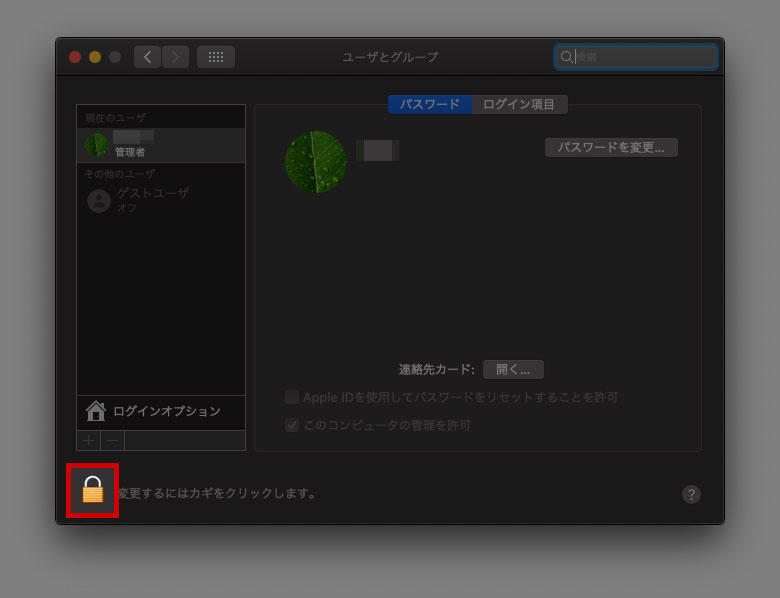
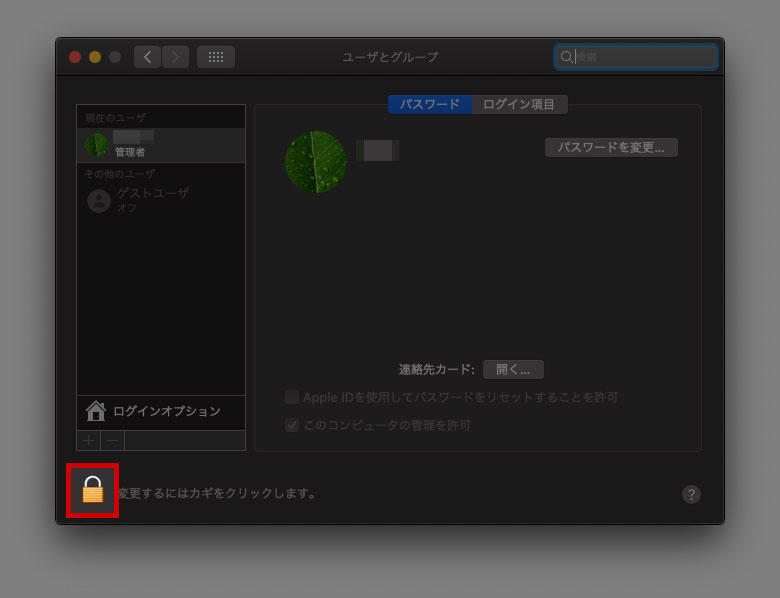
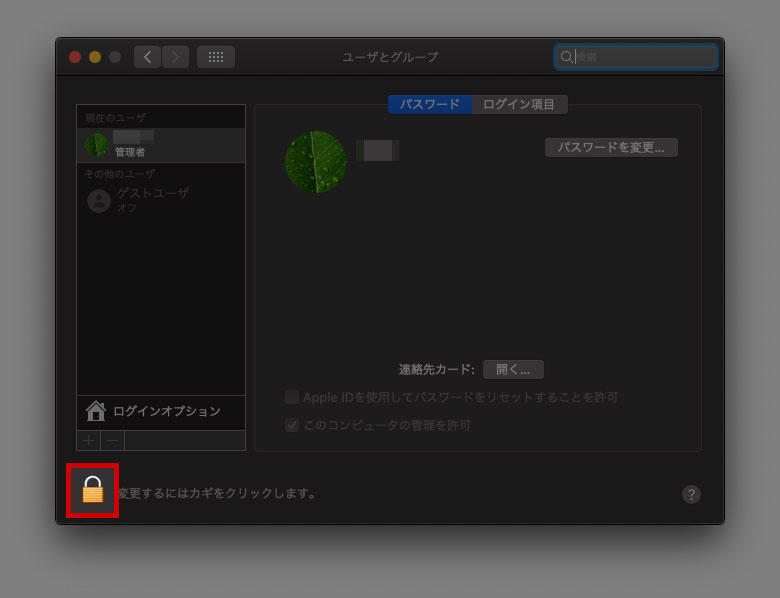
アカウントを新規追加
ロック解除ができたら、プラスマークをクリックしてアカウントの追加画面を開きます。
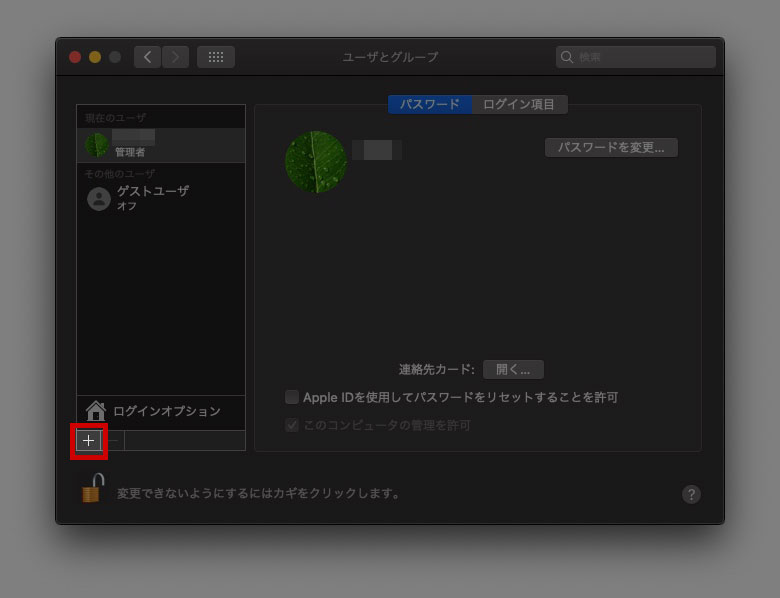
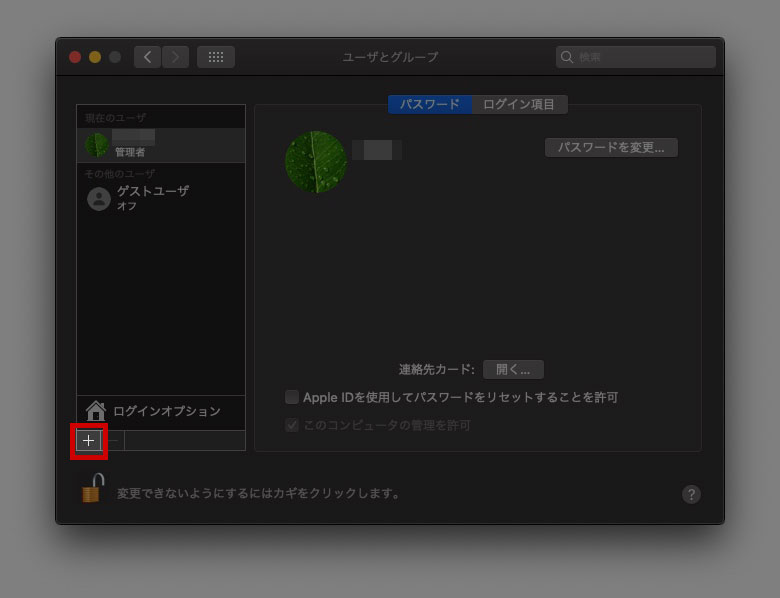
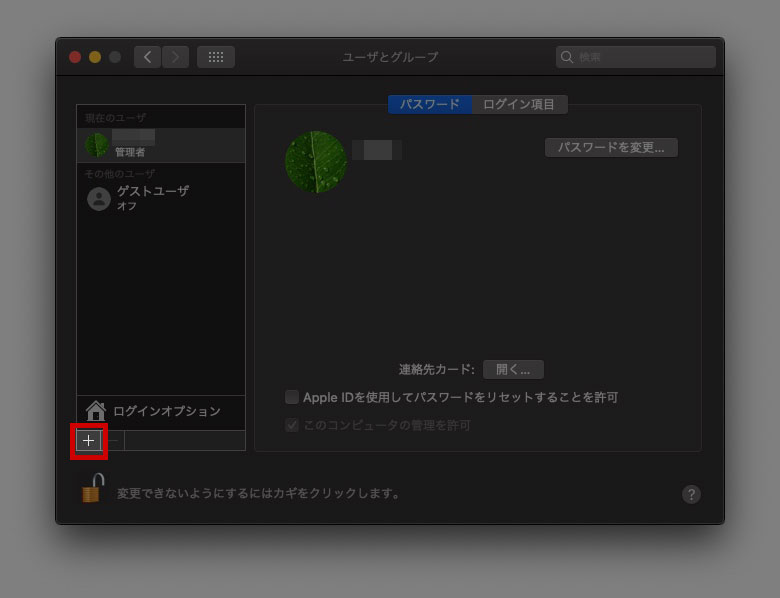
「新規アカウント」項目のプルダウンメニューより「管理者」を選択してください。
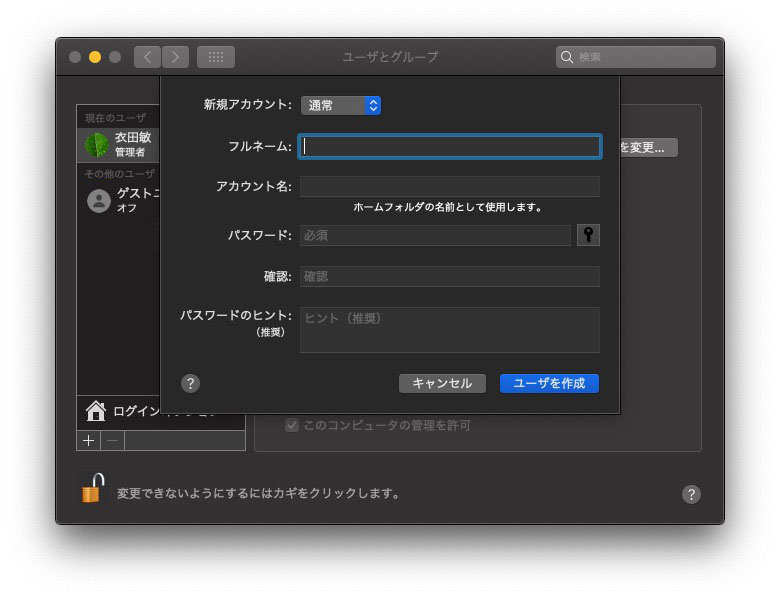
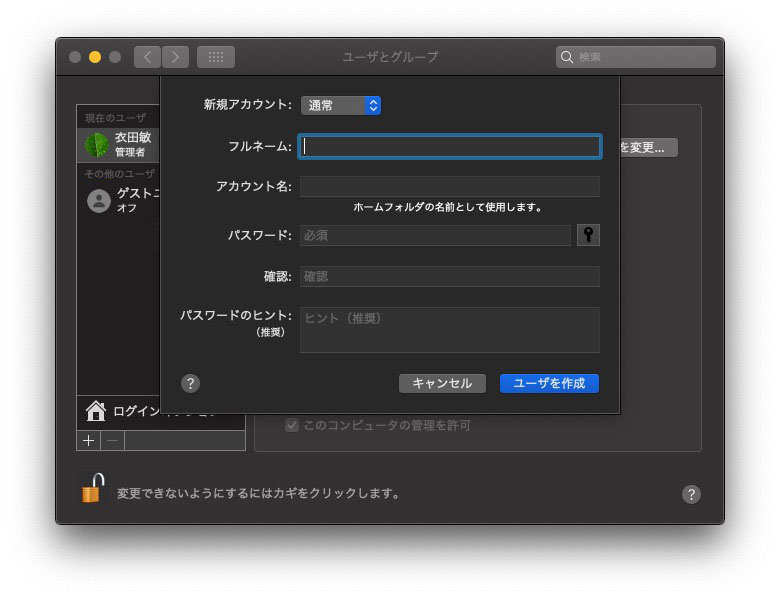
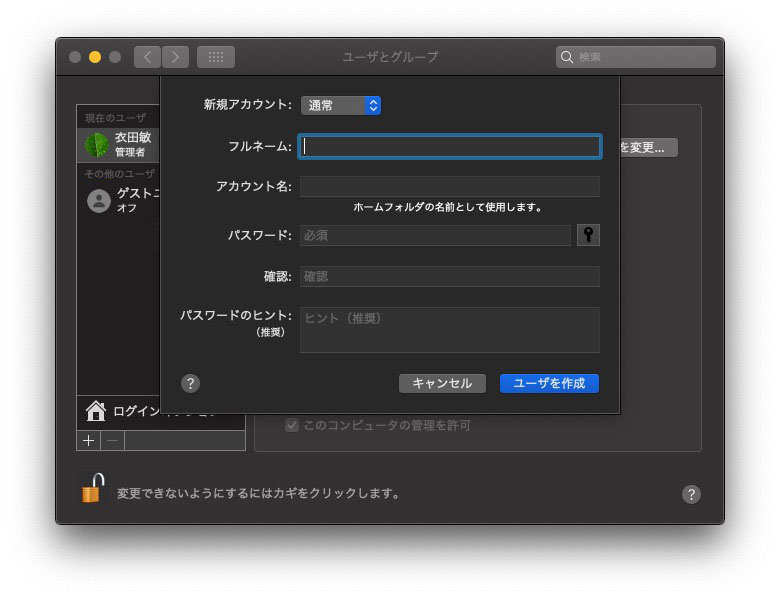
「管理者」を選択したらアカウント名やパスワードなどを入力し「ユーザーを作成」をクリックしてください。
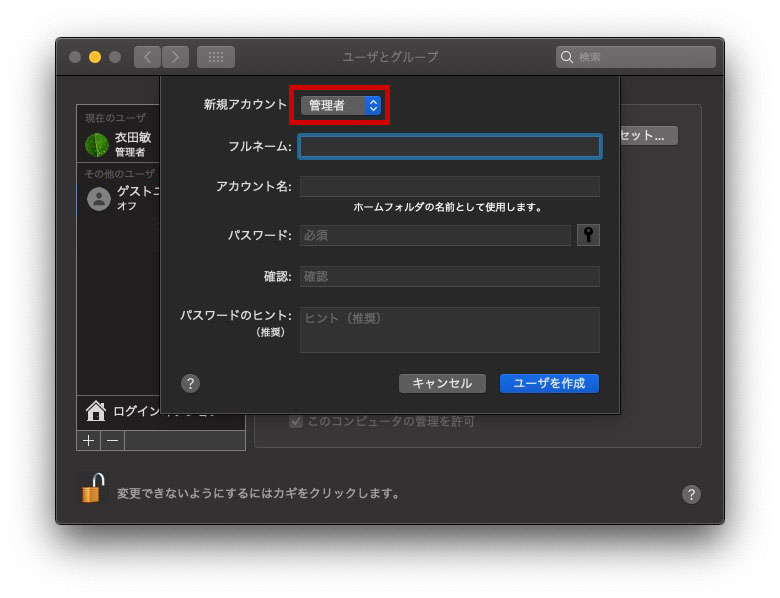
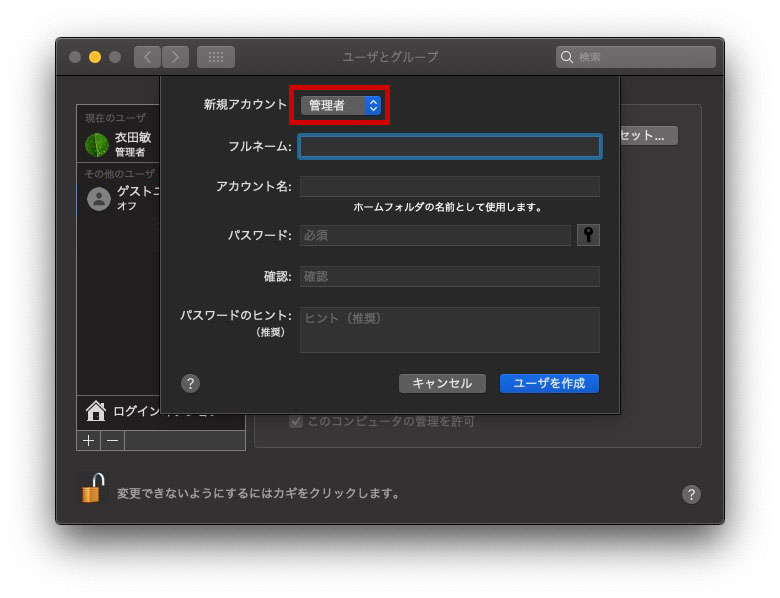
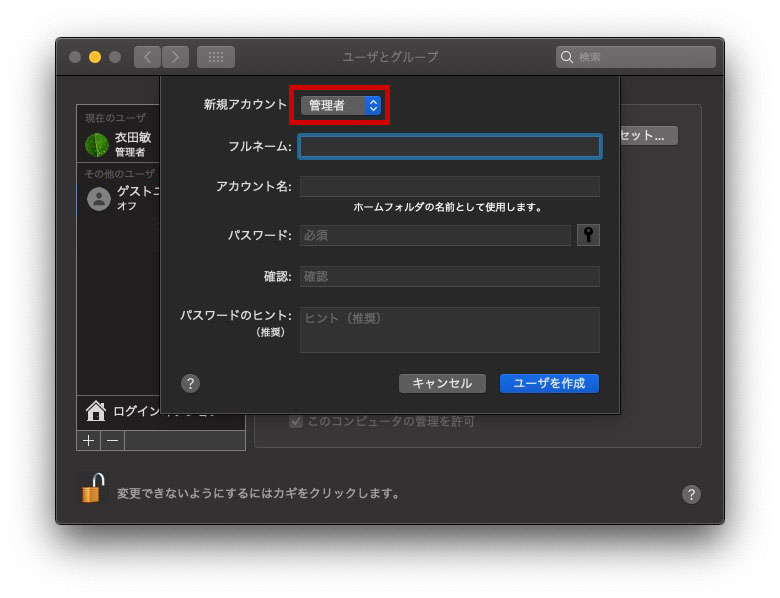
アカウントの追加完了
アカウントの追加が完了したら、画面左側にアカウントが表示されています。
今回はアカウント名「admin」を追加してみました。
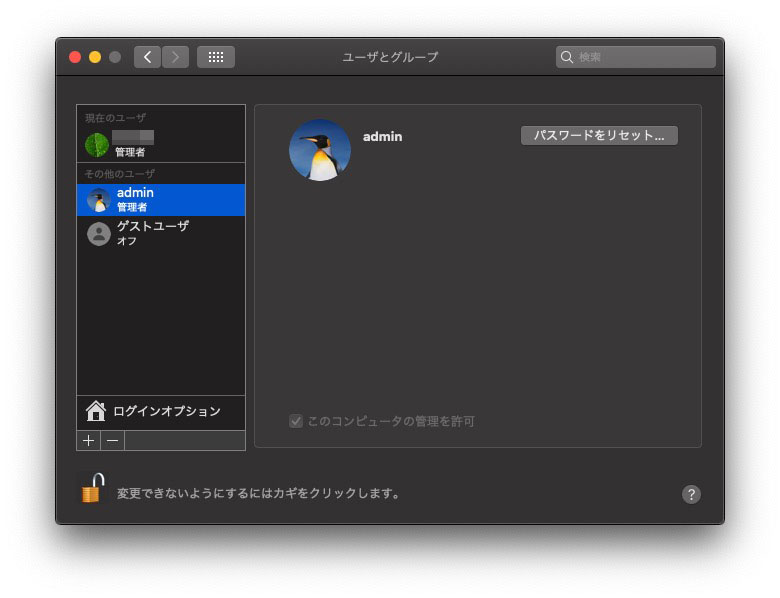
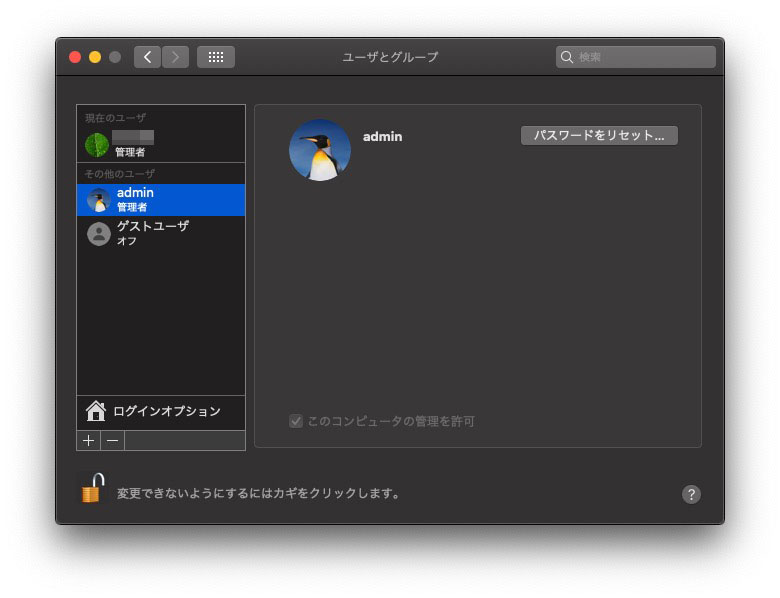
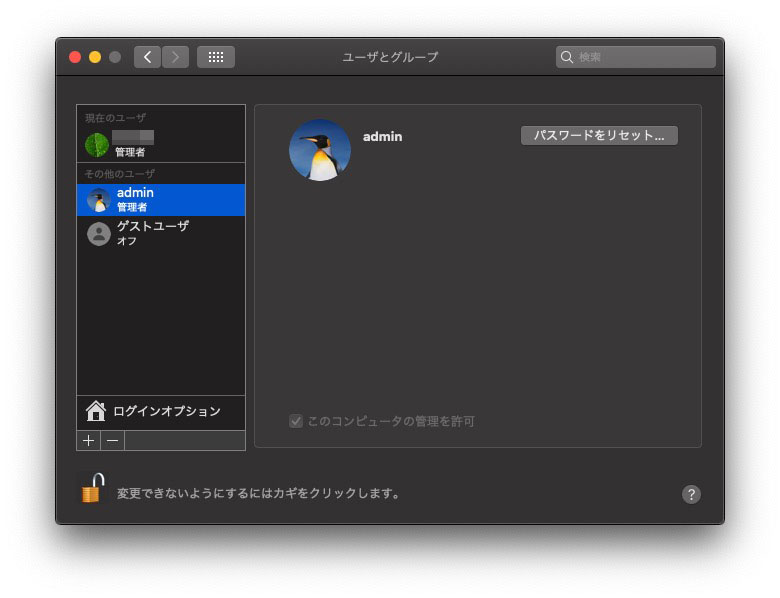
macOSを再起動
完了したら、ユーザーの切替か再起動で、ログインユーザーを変更することができます。
再起動した場合は、最初にログインするユーザーを選択します。
トラブル時はこちらから「admin」を選択して起動すれば、まっさらな状態(初期設定の状態)でmacOSにログインすることができます。
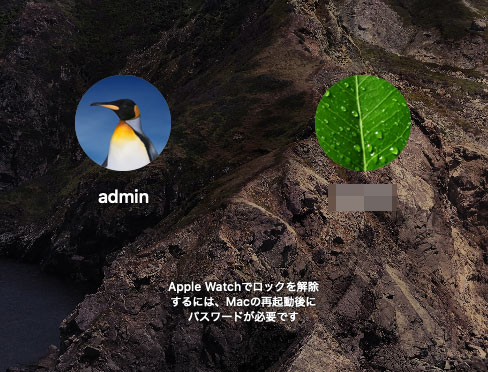
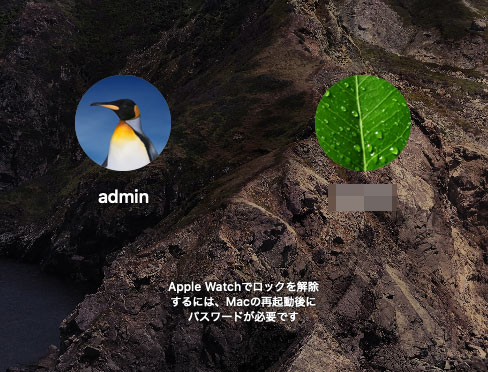
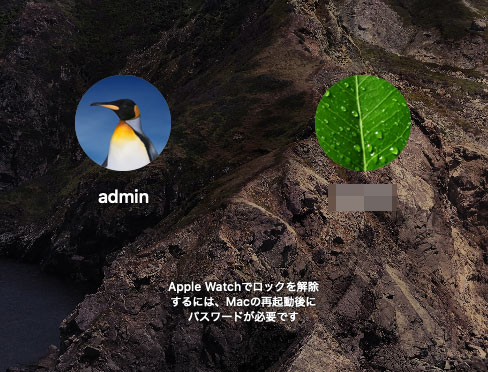
まとめ
これで「管理者権限」を付与したアカウントの作成が完了です。
トラブルはないことに越したことはありませんが、特に容量も食わないので利用しているアカウントとは別に「管理者権限」のアカウントを作成しておくことをお勧めします。
S.E->お勧め記事;
- macOS Big Sur 利用してみた感想【随時更新中】

![macOS Big Sur 利用してみた感想【随時更新中】 macOS Big Sur 利用してみた感想【随時更新中】]()

- Sip 2.5 Black Friday 2020を開催したのでライセンスを購入

![Sip 2.5 Black Friday 2020を開催したのでライセンスを購入 Sip 2.5 Black Friday 2020を開催したのでライセンスを購入]()
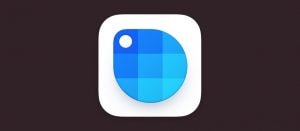
- マカフィー リブセーフ 3年版が特価3,000円!! 18,480円が【83%OFF!】2023/10/22(日)まで

![マカフィー リブセーフ 3年版が特価3,000円!! 18,480円が【83%OFF!】2023/10/22(日)まで マカフィー リブセーフ 3年版が特価3,000円!! 18,480円が【83%OFF!】2023/10/22(日)まで]()

- macOS Monterey 12.1 に新機能を見てみる

![macOS Monterey 12.1 に新機能を見てみる macOS Monterey 12.1 に新機能を見てみる]()

- macOS Monterey 12.0.1 リリースされました。

![macOS Monterey 12.0.1 リリースされました。 macOS Monterey 12.0.1 リリースされました。]()

- データ復元ソフト EaseUS Data Recovery Wizard を試してみた

![データ復元ソフト EaseUS Data Recovery Wizard を試してみた データ復元ソフト EaseUS Data Recovery Wizard を試してみた]()
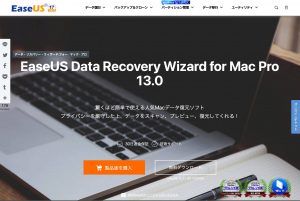
- macOS 通常アップデートでは無い Device Support Update がリリース

![macOS 通常アップデートでは無い Device Support Update がリリース macOS 通常アップデートでは無い Device Support Update がリリース]()
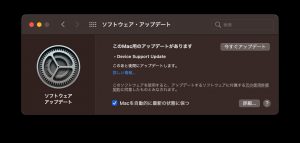
- macOS Monterey 12 インストールが進まない時確認すること

![macOS Monterey 12 インストールが進まない時確認すること macOS Monterey 12 インストールが進まない時確認すること]()
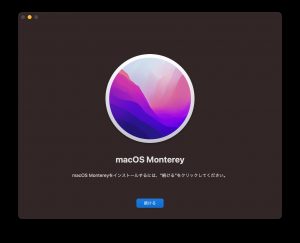
- macOS Monterey に新機能を見てみる

![macOS Monterey に新機能を見てみる macOS Monterey に新機能を見てみる]()

S.E->PR;
チームのタスク管理ツール【backlog】
FREENANCE(フリーナンス)
S.E->Weekly Ranking;
S.E->プロフィール;













![Apple AirPods Pro[MWP22J/A]の偽物(コピー品)を正規品と徹底比較 Apple AirPods Pro[MWP22J/A]の偽物(コピー品)を正規品と徹底比較](https://www.programming-se.com/wp-content/uploads/2020/07/スクリーンショット-2020-07-13-0.00.32-300x176.jpg)






